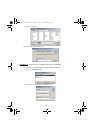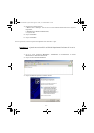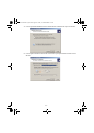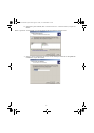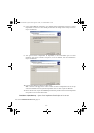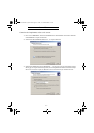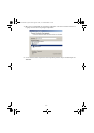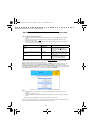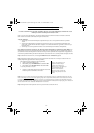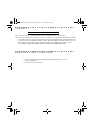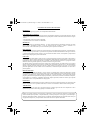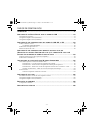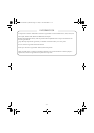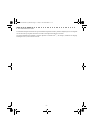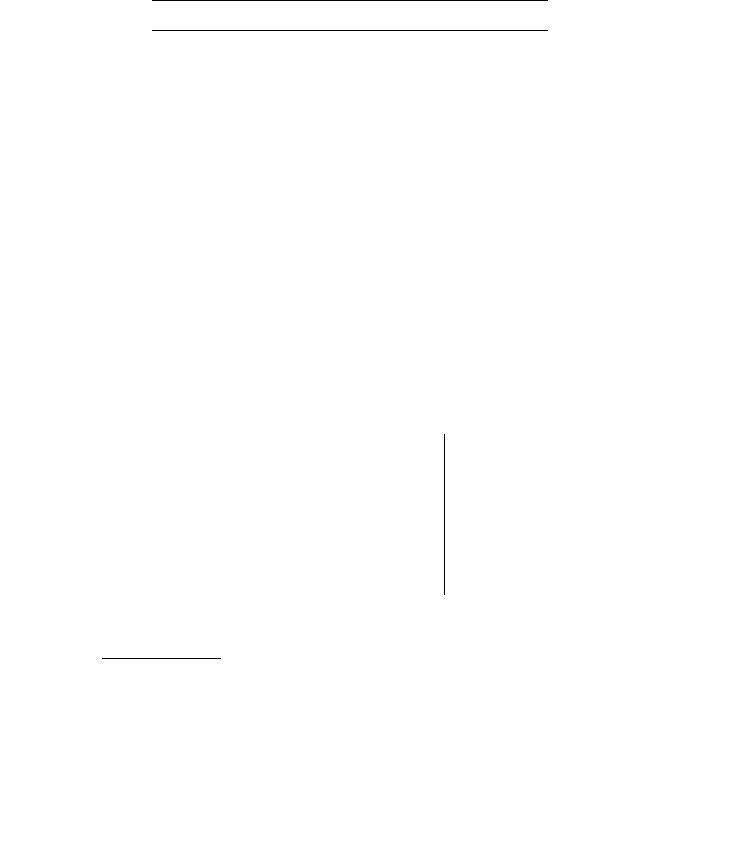
- 70 -
INSTALLATION RAPIDE DU RÉSEAU (AUTOMATIQUE)
Le but de ce document est de vous aider à installer le F2121 sur votre réseau informatique en utilisant un serveur
DHCP pour obtenir automatiquement l’adresse TCP/IP.
Note: si vous n’avez pas procédé ainsi, vous devez d’abord permettre la connexion au réseau en utilisant la carte Blue
Smart. Veuillez vous référer au kit Réseau/LAN pour les instructions.
Avant de commencer:
1. Vérifiez que votre réseau informatique est opérationnel et que vous avez la possibilité d’utiliser le protocole
TCP/IP
2. Vérifiez qu’un câble Ethernet est branché au FaxCentre F2121 ainsi qu’à un port Ethernet opérationnel sur le
réseau. Note: le cable Ethernet doit être de catégorie 5 et le connecteur doit être de type RJ45. Ce câble n’est pas
fourni par Xerox.
3. Vérifiez que vous avez la possibilité d’utiliser un serveur DHCP disposant d’adresses IP disponibles.
Pour configurer le FaxCentre F2121 avec une adresse IP de façon automatique (en utilisant le protocole DHCP): Au
démarrage le FaxCentre F2121 Multifonction utilise par défaut un serveur DHCP pour obtenir sa configuration réseau. Un
serveur DHCP attribue automatiquement une adresse IP ainsi que d’autres paramètres de configuration à un équipement. Si
vous utilisez le protocole DHCP pour obtenir l’adresse IP de votre FaxCentre F2121, veuillez procéder aux étapes suivantes:
Etape 1: allumez le FaxCentre F2121, le message PATIENTEZ S.V.P. AUTOCONF. apparaît.
Etape 2: patientez quelques instants afin que le F2121 puisse obtenir une adresse IP. Une fois que l’adresse IP lui a été
attribué, imprimez la page contenant la liste des paramètres.
Pour imprimer la page contenant la liste des paramètres
• Appuyez sur le bouton M du F2121
• Faites défiler jusqu’à 5 IMPRESSION et sélectionnez OK
• Faites défiler jusqu’à 54 REGLAGES et sélectionner OK
La liste des paramètres s’imprime
• Vérifiez sur le document imprimé qu’une adresse IP a bien été
attribué et qu’elle est conforme à votre réseau.
Note: si vous constatez sur le
rapport de connectivité que
l’adresse IP commence par
169.xxx.xxx.xxx, cela signifie que
le serveur DHCP n’a pas
attribué correctement une
adresse IP ou que le protocole
DHCP n’est pas activé sur votre
réseau.
Etape 3: conservez l’adresse IP qui vient d’être attribué à votre équipement et ouvrez l’explorateur Internet de votre PC.
Entrez l’URL http://xxx.xxx.xxx.xxx (où les quatre groupes de xxx représentent l’adresse IP de votre FaxCentre F2121). Si
la configuration a été correctement effectuée, vous devriez voir apparaître la page web du service Internet du FaxCentre
F2121. Si cette page Internet ne s’affiche pas, testez la connectivité TCP/IP en envoyant une requête ping avec l’adresse IP
du Fax Centre F2121 ou en contactant l’administrateur réseau local.
Etape 4: chargez les drivers d’impression sur les PC qui seront reliés au FaxCentre F2121.
KIT LAN XEROX US_FRA.book Page 70 Lundi, 27. novembre 2006 4:55 16